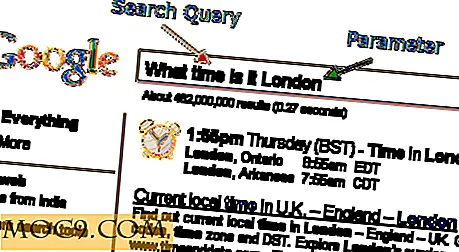ניהול הסיסמאות שלך באינטרנט עם Passpack
אם אתה כמו רוב האנשים, אז כנראה יש לך יותר מאשר כמה סיסמאות. הרבה יותר. סיסמאות לשירותי דוא"ל, אתרי בידור, שירותי אינטרנט ודברים כאלה.
הבעיה עם סיסמאות היא שהם יכולים להיות קשה לזכור. או, לפחות, קשה לעקוב אחר איזו סיסמה אתה משתמש עם איזה אתר או שירות. ישנם מספר מצוין של יישומי ניהול סיסמה עבור שולחן העבודה ואת הנייד. אבל אתה לא תמיד ליד המחשב שלך ואת המכשיר הנייד שלך לא יכול להיות שימושי.
למה לא לפנות לאינטרנט? ישנם מספר שירותים המאפשרים לך לנהל בצורה מאובטחת לגשת אל הסיסמאות שלך, לא משנה היכן אתה נמצא.
בואו נסתכל Passpack, מאובטח וקל לשימוש מנהל הסיסמאות המקוונות.
הגדרת החשבון שלך
בעוד Passpack שילמה חשבונות, אתה יכול גם להירשם בחינם אחד. חינם אחד נמשך לנצח אבל מוגבל ל -100 סיסמאות.
בעת ההרשמה, תתבקש ליצור שם משתמש וסיסמה. שניהם מינימום של 6 תווים והם תלויי רישיות.

זה לא נראה בטוח מדי, נכון? גם אם אתה מזין סיסמה ארוכה, תמיד יש ספק לגבי האבטחה שלה.
אבל כאשר אתה לוחץ על הירשם עכשיו, עדיין יש לך עוד דבר אחד לעשות. וזה ליצור מפתח אריזה . מפתח האריזה הוא משפט (אחד שקל לך לזכור) שמצפין ומפענח את הסיסמאות שלך ב- Passpack.

כאשר תלחץ על ' בוצע', אתה מוכן לצאת.
הוספת סיסמאות
נניח שנכנסת לחשבון ה- Passpack שלך. לאחר הזנת שם המשתמש, הסיסמה ומפתח האריזה, אתה מועבר לדף המכיל מידע על החשבון שלך וחדשות על השירות. לחץ על הכרטיסייה סיסמאות בחלק העליון של הדף.

לחץ על הלחצן הוסף חדש כדי להוסיף סיסמה ל- Passpack.

כל שעליך להזין הוא שם האתר או השירות, מזהה המשתמש שלך והסיסמה עבור אתר או שירות זה. לחלופין, תוכל להוסיף קישור וכתובת הדוא"ל שבה נרשמת. ניתן גם להוסיף הערה על האתר. זה יכול להיות כל דבר מה אתה משתמש בו כדי לאתגר שאלות ותשובות שעשויות לעלות כאשר אתה מנסה להיכנס לאתר.

שים לב שיש מד מתחת לשדה הסיסמה המציג את חוזק הסיסמה שלך. אחד ארוך יותר, מורכב יותר יהיה חזק יותר.

לאחר הזנת כל המידע, לחץ על אישור .
להגיע הסיסמאות שלך כאשר אתה זקוק להם
בסדר, אתה במקום ואתה לא יכול לזכור את פרטי הכניסה שלך עבור אתר מסוים. מה אתה עושה?
היכנס ל- Passpack ולאחר מכן לחץ על הכרטיסייה סיסמאות בחלק העליון של המסך. משם, מצא את שם האתר או השירות שברצונך להיכנס אליו. Passpack מפרט אותם לפי סדר אלפביתי, ורק מציג 12 לעמוד. תוכל ללחוץ על הדף הקודם וקישורים לעמוד הבא בתחתית כל רשימת סיסמאות כדי לעבור דרך האוסף שלך.
ברשימה, פשוט לחץ על שם האתר או השירות שעבורם ברצונך לקבל את פרטי הכניסה שלך.

שים לב שהסיסמה שלך מוסתרת. זה כדי להגן עליך מפני גלישת הכתף. לחץ על הצג כדי להציג את הסיסמה שלך.
יתרונות וחסרונות
Passpack הוא לא עבור כולם. אתה צריך חיבור לאינטרנט כדי להשתמש בו. ואף על פי ש- Passpack מאובטח, זה רק בטוח כמו שאתה עושה את זה. אתה צריך ליצור סיסמה חזקה מפתח אריזה.
מצד שני, Passpack הוא מאובטח למדי. אתה יכול לקרוא על איך השירות מאובטח סיסמאות כאן. נוסף על כך, פסקא פסק זמן לאחר חמש דקות של חוסר פעילות. יהיה עליך להזין את מפתח האריזה כדי להיכנס שוב.
Passpack יש גם יישום שולחן העבודה ויש גרסה ניידת של האתר. יישום שולחן העבודה הוא לא משהו מיוחד. אתה יותר טוב לעבור את ממשק האינטרנט.
אם אתה לא מפחד לשים את הסיסמאות שלך באינטרנט, אז Passpack היא בחירה טובה. זה בטוח וקל לשימוש, וסיסמאות שלך בהישג יד שלך לא משנה איפה אתה.
צילום: Mihut84